Comment annuler Spotify Premium ?
Avez-vous décidé de changer de service de musiques, de Spotify vers un autre ? Alors suivez les étapes ci-dessous pour voir comment annuler Spotify Premium. Vous allez le voir, c’est vraiment facile.
Étape 1 : Allez sur le site web Spotify, puis connectez-vous à votre compte Spotify Premium.
Étape 2 : Cliquez sur le bouton « Profile » et sélectionnez « Compte » dans la liste d’options qui s’affichera.
Étape 3 : Sur la page d’aperçu de votre compte, cliquez sur « Abonnement » pour voir les détails des informations d’abonnement et de payement.
Étape 4 : Cliquez sur le bouton « Modifier ou Annuler », puis faites défiler l’écran vers le bas jusqu’à l’option « Spotify Gratuit », enfin cliquez sur « Annuler Premium ». Confirmez l’action lorsque l’on vous le demandera, pour terminer l’annulation de Spotify Premium.
Remarque : Veuillez vous assurer d’avoir bien conservé des musiques Spotify téléchargées après l’annulation de Spotify Premium.
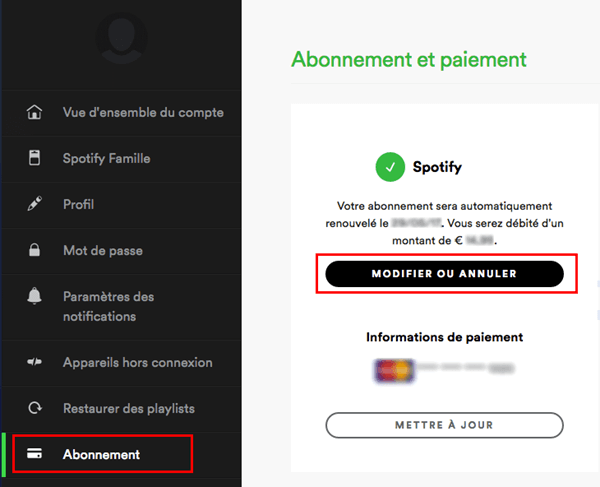
Comment continuer de télécharger des musiques Spotify après avoir annulé un abonnement ?
Si j’annule Spotify Premium, est-ce que je risque de perdre toutes les musiques et toutes les listes de lecture Spotify que j’ai déjà téléchargées ? À cause de la protection DRM, toutes les musiques Spotify téléchargées deviendront invalides juste après l’annulation de l’abonnement de Spotify Premium, vous ne pourrez donc plus les écouter. Néanmoins, la situation peut s’avérer différente si vous avez préalablement sauvegardé les musiques téléchargées avant ou après l’annulation de Spotify Premium. Mais comment faire cela ?
Pour résoudre le problème, la méthode qui vous est présentée ici, pourra vous aider à conserver les musiques téléchargées juste après l’annulation de votre abonnement Spotify Premium. Vous aurez besoin de l’aide de TuneFab Spotify Music Converter.
Fonctionnalités clés de TuneFab Spotify Music Converter
№1 : Conversion et téléchargement des musiques, des listes de lecture et des albums de Spotify vers un format de fichier de musique populaire.
№2 : Prise en charge de différents formats de musiques, dont les formats MP3, M4A, WAV et FLAC.
№3 : Conservation des balises et des métadonnées ID3 originales ainsi que de la haute qualité sonore.
№4 : Vitesse de conversion pouvant aller jusqu’à 5 fois la vitesse d’origine.
№5 : Conservation et stockage des musiques Spotify téléchargées pour séparer les dossiers des albums (pour Windows).
№6 : Possibilité de réinitialiser le débit binaire ainsi que le taux d’échantillonnage des musiques converties.
№7 : Encore plus de surprises après le téléchargement du logiciel.
Tutoriel : Continuer à télécharger les musiques de Spotify même après avoir annulé l’abonnement en les convertissant à la vitesse de la lumière
Étape 1 : Télécharger et démarrer TuneFab Spotify Music Converter
Cliquez sur le bouton d’essai gratuit pour télécharger et installer la version du logiciel correspondant au système d’exploitation de votre ordinateur. Lorsque ce sera fait, veuillez cliquer sur l’icône du logiciel pour le démarrer.
Étape 2 : Ajouter une liste de musiques Spotify de deux manières différentes
TuneFab offre deux manières d’ajouter des musiques Spotify dans la fonction de conversion. Suivez les étapes ci-dessous pour ajouter des musiques Spotify dans le logiciel.
№1 : À partir de votre bibliothèque de musiques, choisissez les musiques, les listes de lecture ou les albums Spotify que vous voulez et faites-les glisser dans le programme TuneFab Spotify Music Converter.
№2 : Sélectionnez les musiques, les listes de lecture, les albums de la bibliothèque de musiques Spotify et copiez les liens pour les coller dans la barre de recherche de TuneFab Spotify Music Converter.
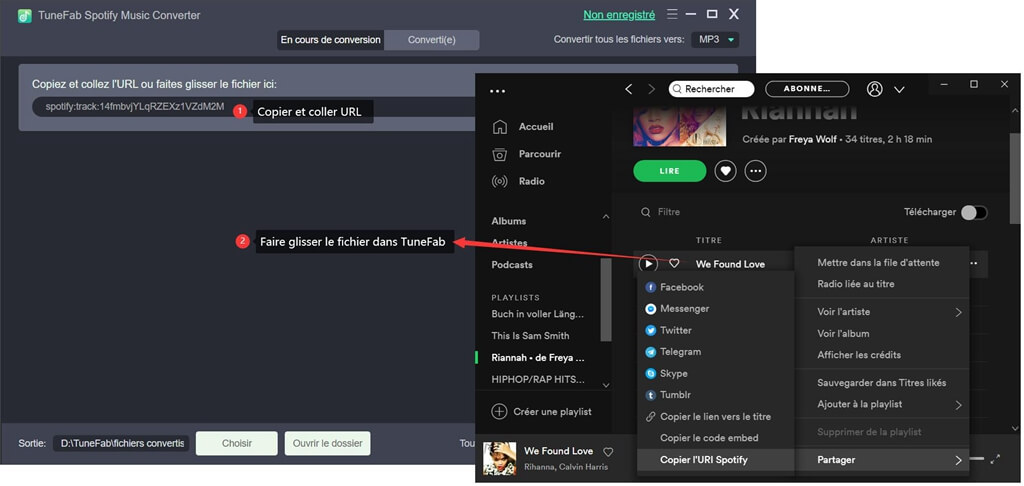
Étape 3 : Aller dans les « Paramètres » pour choisir le format de fichier et le dossier de sortie
Après avoir ajouté les musiques Spotify, cliquez sur « Menu > Paramètres » pour choisir le format de fichier ainsi que le dossier de sortie.
Pour le format de fichier, veuillez cliquer sur le bouton « Avancé ». Vous verrez alors de nombreux paramètres permettant de télécharger des musiques Spotify, comme le format, la fréquence d’échantillonnage, le débit binaire, etc. Pour bien converser Spotify, nous vous recommandons de suivre les réglages des musiques présentés ci-dessous.
Configuration recommandée : MP3 ou M4A avec une fréquence d’échantillonnage de 44100 Hz et un débit binaire de 320 Kbps. Ces paramètres ont été testés et prouvés, ils peuvent conserver toutes les caractéristiques originales.
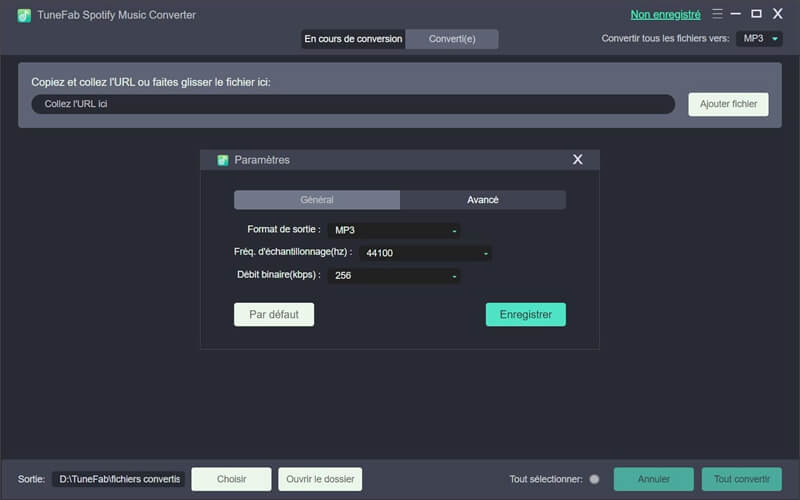
Pour les dossiers de fichier, veuillez cliquer sur l’onglet « Général ». Nous pouvez configurer le dossier de sortie pour conserver les musiques Spotify.
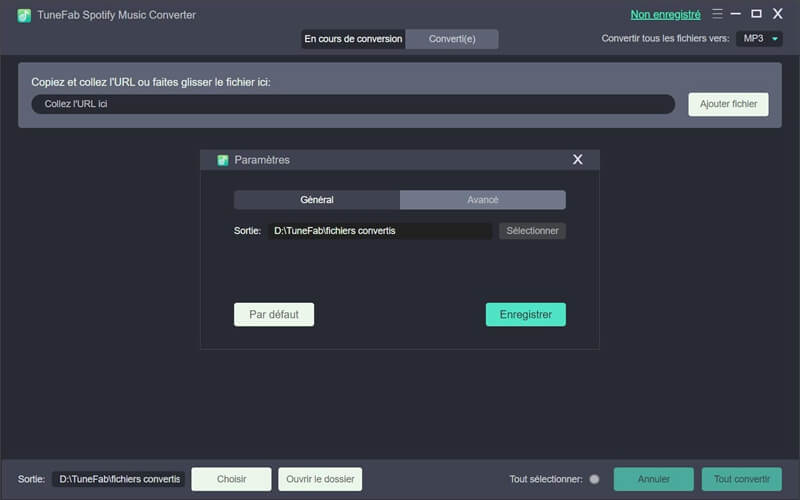
Étape 4 : Continuer à télécharger des musiques, des listes de lecture et des albums de Spotify en les convertissant en MP3/M4A/etc.
Passons maintenant à la dernière étape, qui est également la plus importante. Cliquez sur le bouton « Convertir », puis attendez un moment jusqu’à ce que la conversion se termine, vous pourrez alors conserver les musiques Spotify pour toujours.
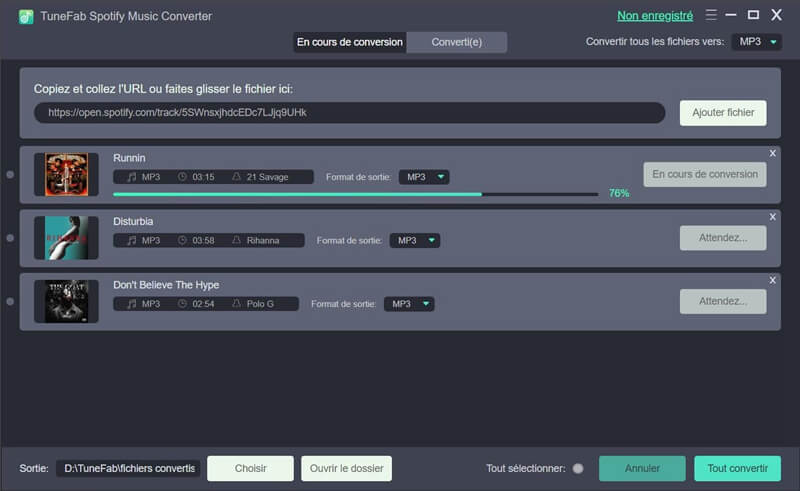
Il est vraiment facile de conserver les musiques Spotify avec TuneFab Spotify Music Converter, même après l’annulation de l’abonnement Spotify Premium. Profitez de vos musiques Spotify préférées dès maintenant ! Si vous avez des questions à propos de l’utilisation de Spotify, alors n’hésitez pas à nous laisser un commentaire ou à nous envoyer un e-mail.
4.3 / 5 (basée sur 72 notes)
All-in-One Music Converter Téléchargez toute la musique en streaming hors ligne
Convertisseur SoundCloud Téléchargez SoundCloud Music en MP3
Spotify Music Converter Convertir les chansons Spotify Ogg en MP3
 Amazon Music Converter
Télécharger Amazon Music
Prime/Illimité/HD
Amazon Music Converter
Télécharger Amazon Music
Prime/Illimité/HD
Apple Music Converter Convertir Apple Music en MP3
YouTube Music Converter Téléchargez YouTube Music en MP3
Deezer Music Converter Convertir les listes de lecture Deezer en MP3
Audible Converter Convertir Audible AA/AAX protégé en MP3




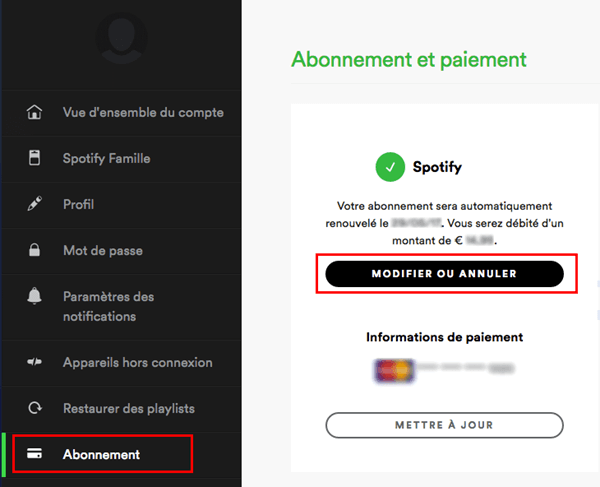
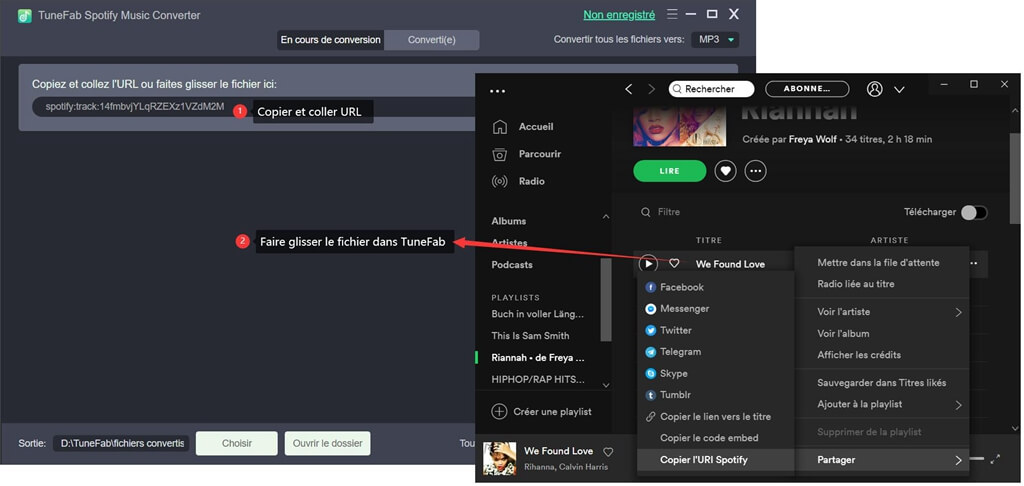
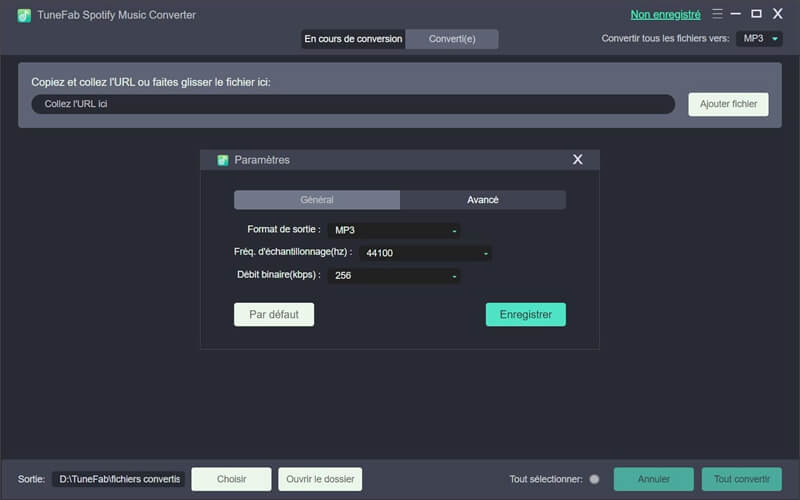
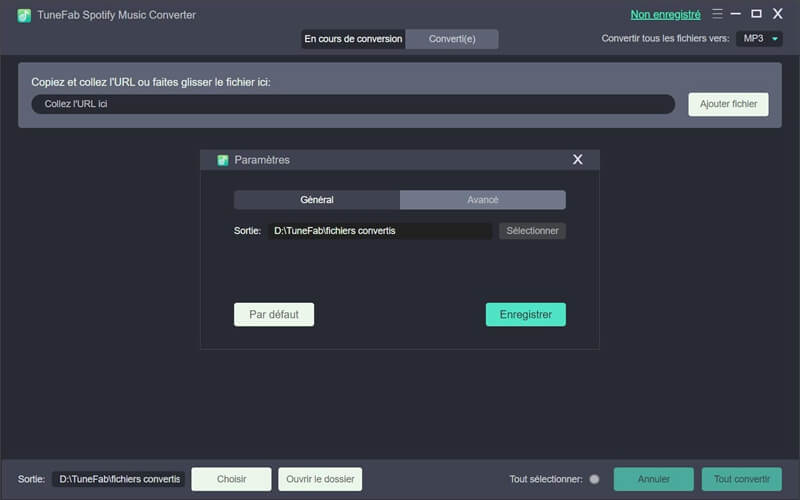
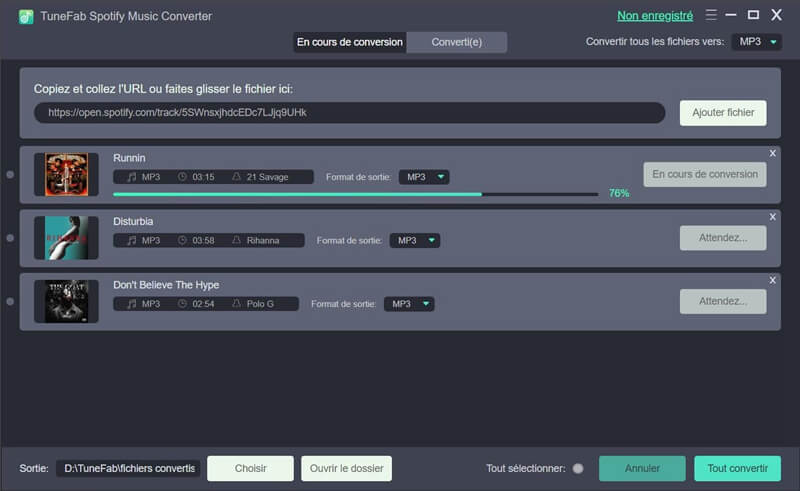






Commentaires(0)